windows10如何查看电脑配置
2024-01-08 09:13
作者:于阿姨
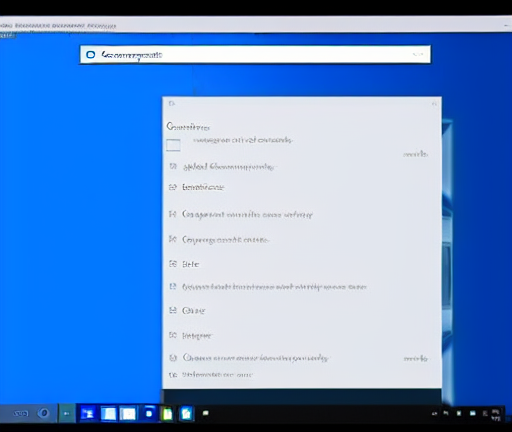
在Windows 10中,有多种方法可以查看电脑的配置。以下是一些常见的方法:
1. 使用系统信息工具:Windows 10自带一个系统信息工具,可以提供详细的硬件和软件配置信息。要打开系统信息工具,可以按下Win+R组合键打开“运行”对话框,然后输入“msinfo32”并按Enter键。系统信息工具将打开并显示系统概要、硬件资源、组件、软件环境等详细信息。
2. 使用任务管理器:任务管理器是一个功能强大的工具,可以提供有关计算机性能和配置的信息。要打开任务管理器,可以按下Ctrl+Shift+Esc组合键,或者右键单击任务栏并选择“任务管理器”。在任务管理器的“性能”选项卡下,可以查看有关CPU、内存、硬盘和网络使用情况的信息。在“详细信息”选项卡下,还可以查看运行的进程和它们的资源使用情况。
3. 使用控制面板:控制面板是Windows操作系统的一个集成工具,可以用来管理和配置计算机。要打开控制面板,可以按下Win+X组合键,并选择“控制面板”。在控制面板中,可以找到“系统和安全”或“系统”选项,点击进去查看有关计算机的详细信息,包括操作系统版本、处理器型号、内存容量等。
4. 使用设置应用:Windows 10提供了一个现代化的“设置”应用,可以用来配置和管理计算机的各种设置。要打开“设置”应用,可以按下Win+I组合键。在“设置”应用中,可以点击“系统”选项,然后选择“关于”选项卡,可以找到关于计算机的基本信息,例如设备型号、处理器类型、安装的内存等。
5. 使用命令提示符或PowerShell:在Windows 10中,还可以使用命令行工具来查看计算机配置。要打开命令提示符,可以按下Win+R组合键,然后输入“cmd”并按Enter键。要打开PowerShell,可以按下Win+X组合键,并选择“Windows PowerShell”。在命令提示符或PowerShell中,可以使用一些特定的命令来查看计算机的配置信息,例如使用“systeminfo”命令来获取系统概要信息。
以上是一些常见的方法来查看Windows 10电脑的配置信息。通过这些方法,用户可以快速了解计算机的硬件和软件配置,从而更好地管理和优化系统。






